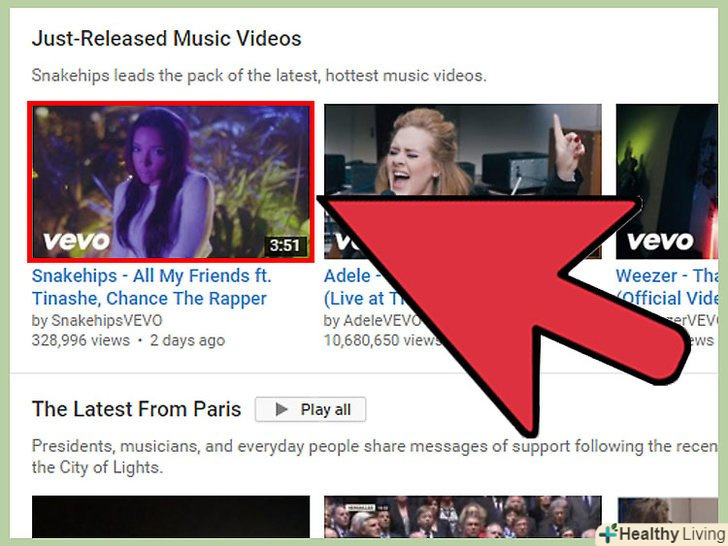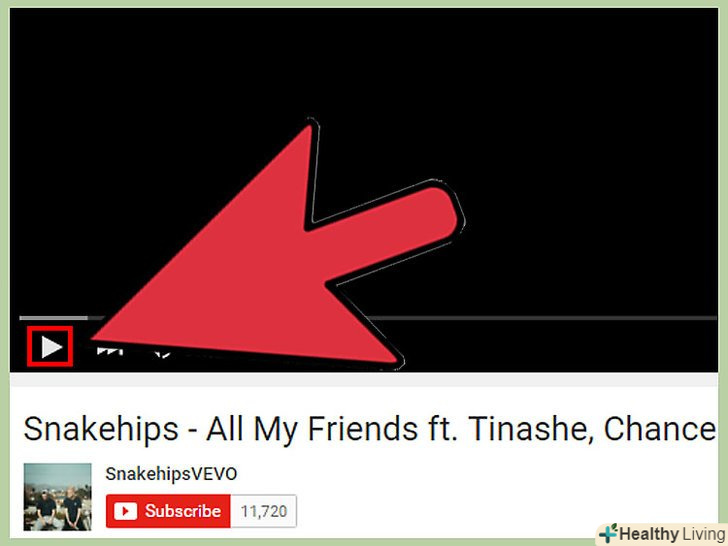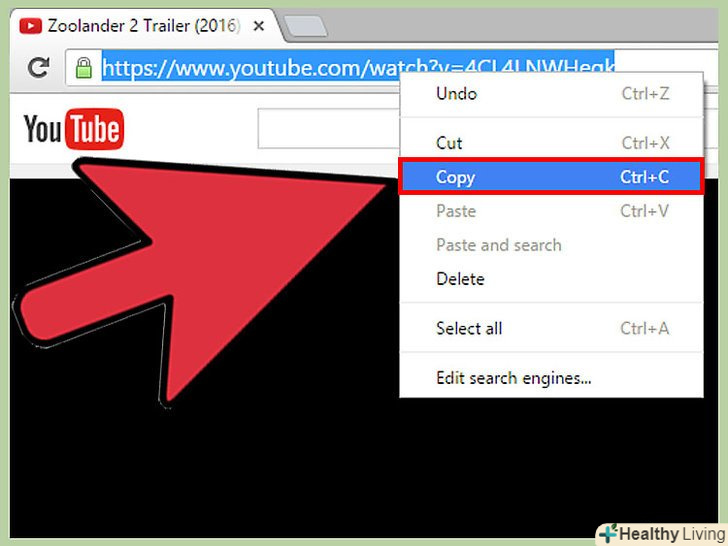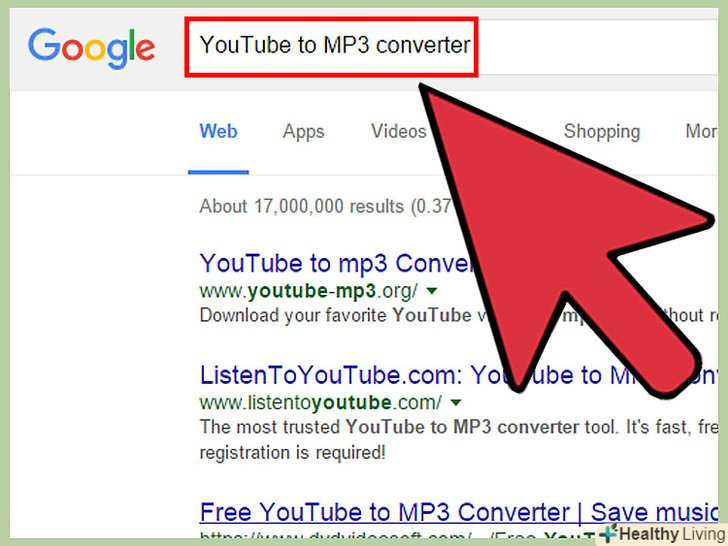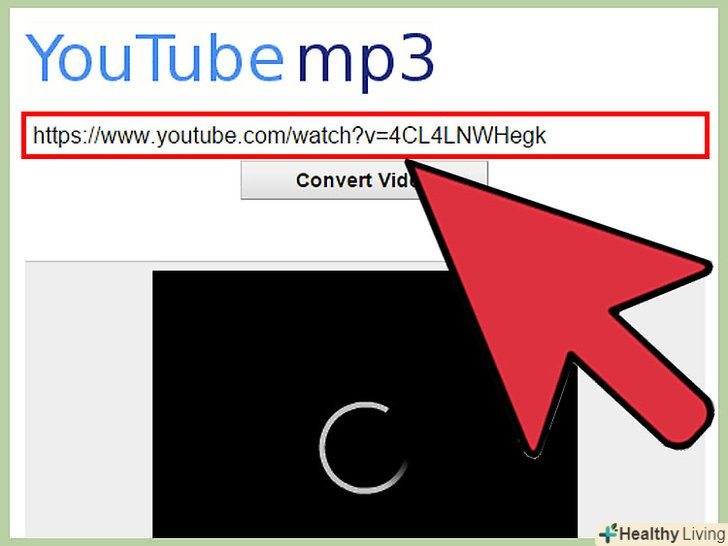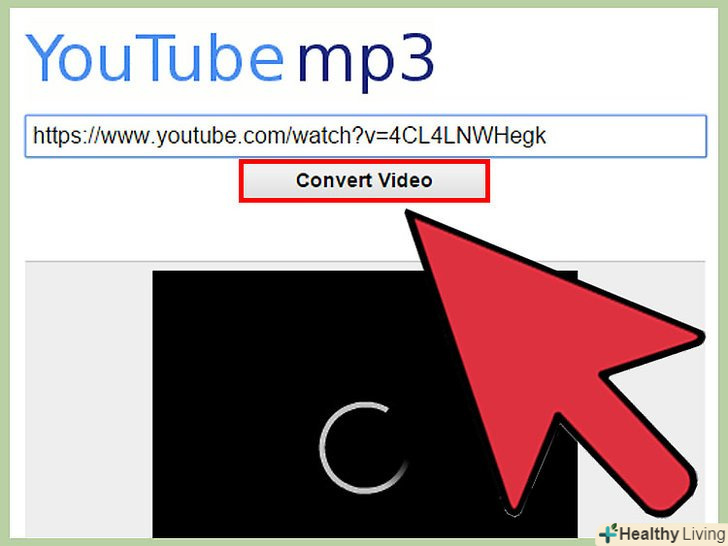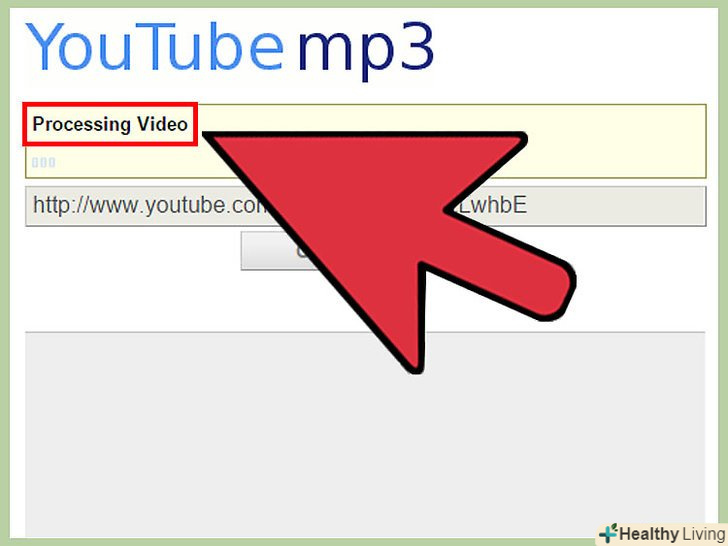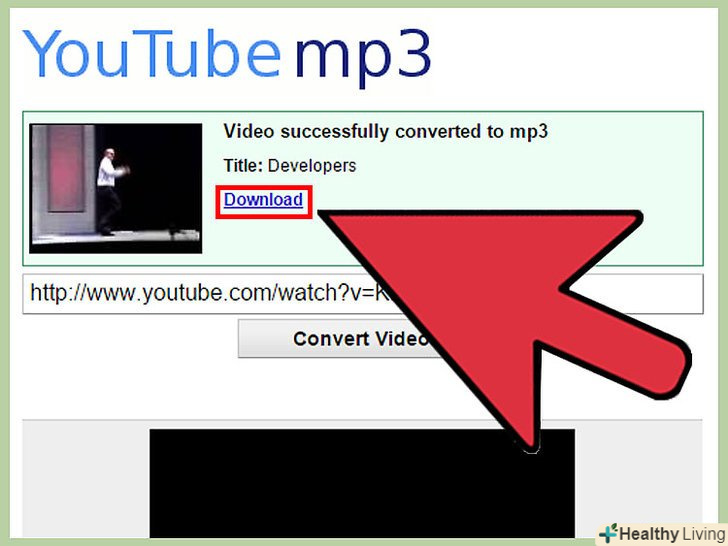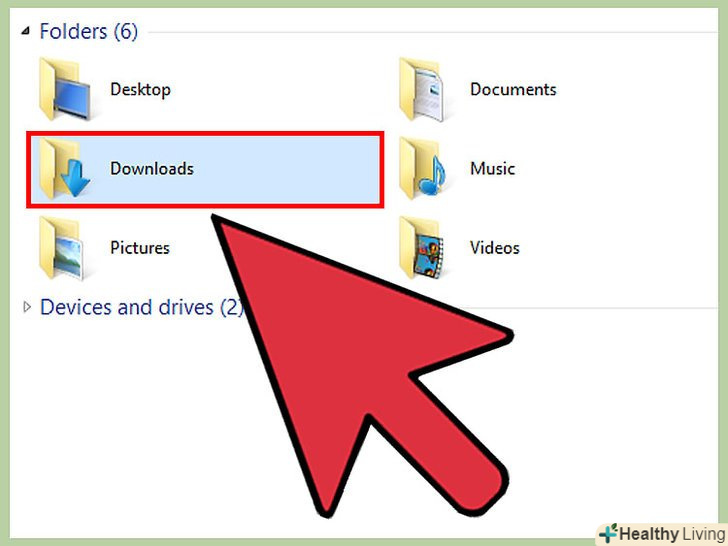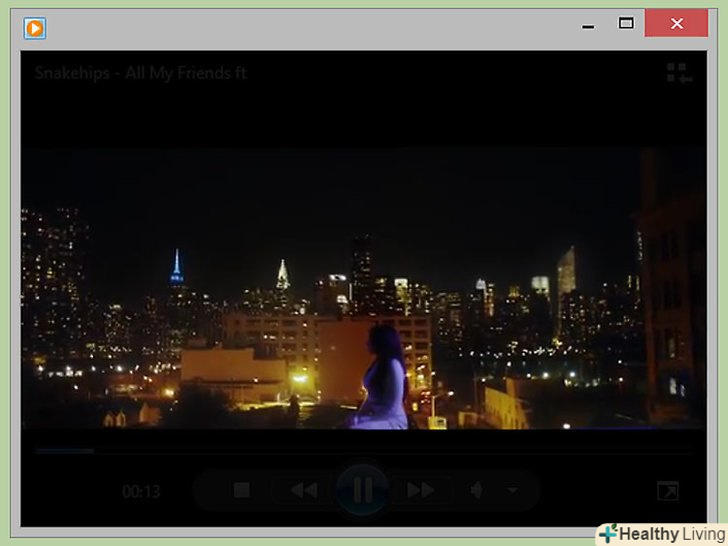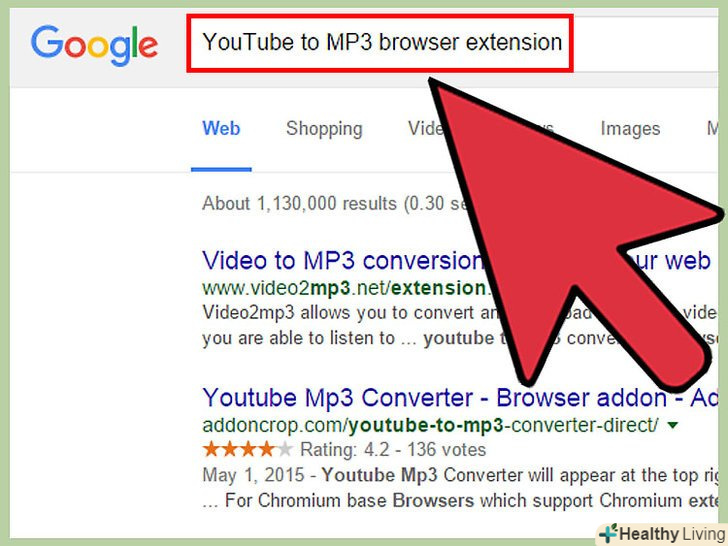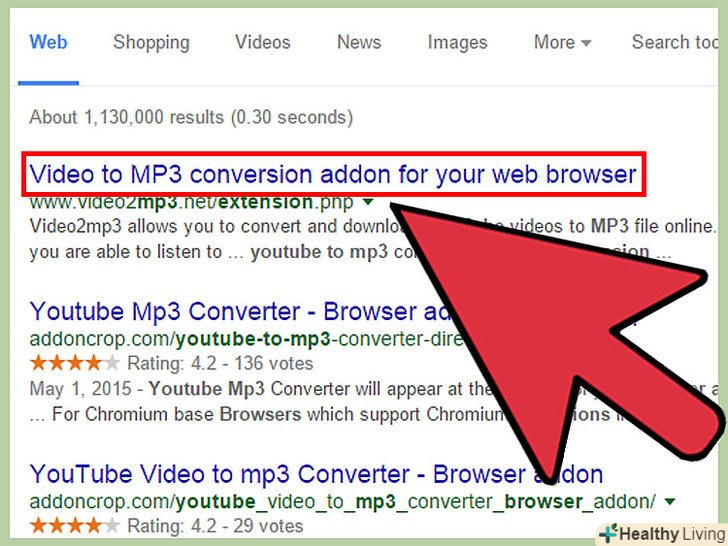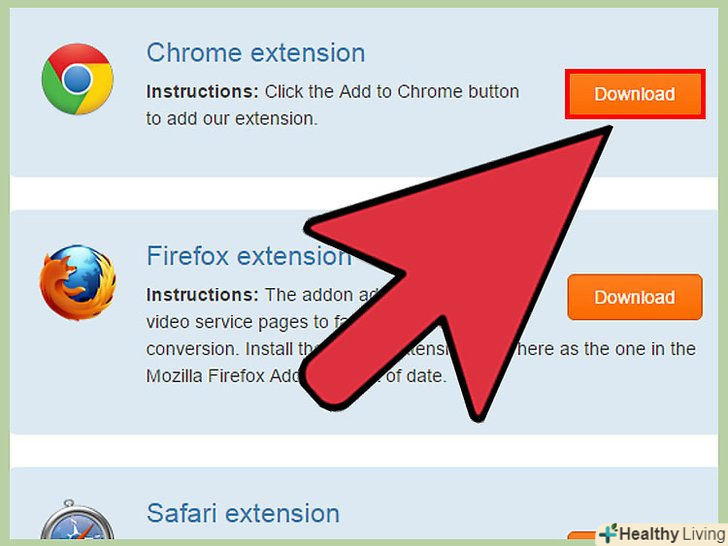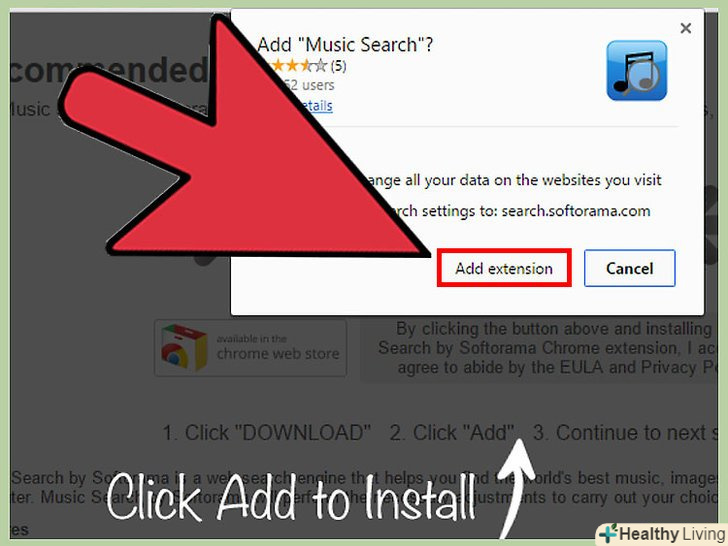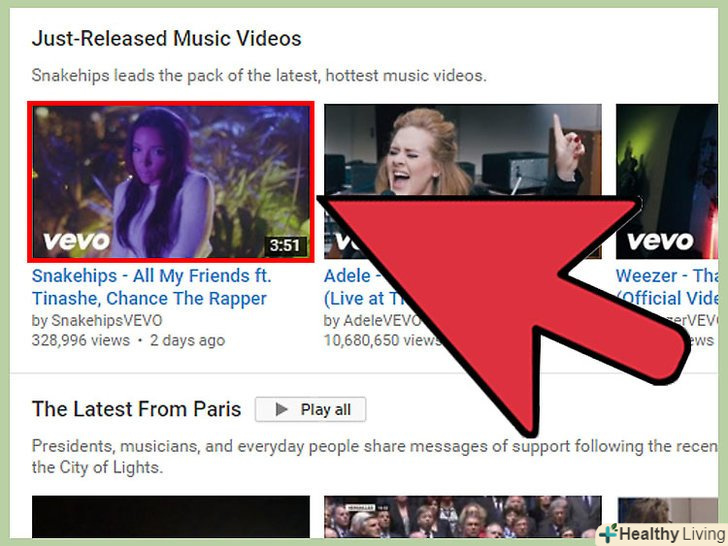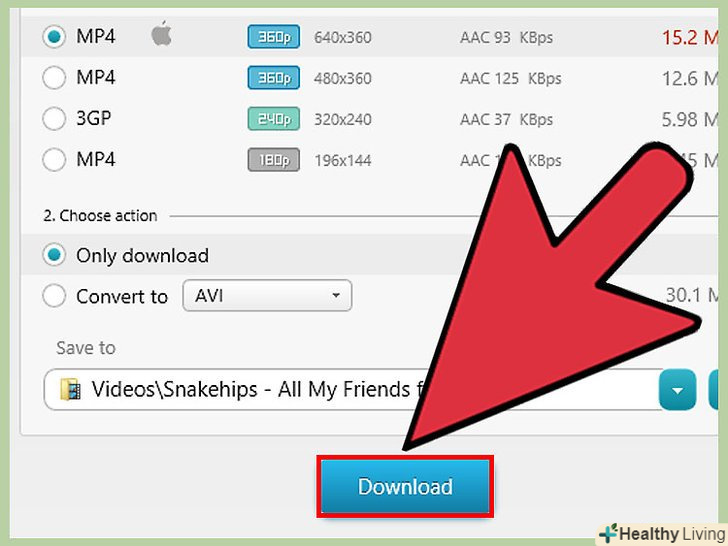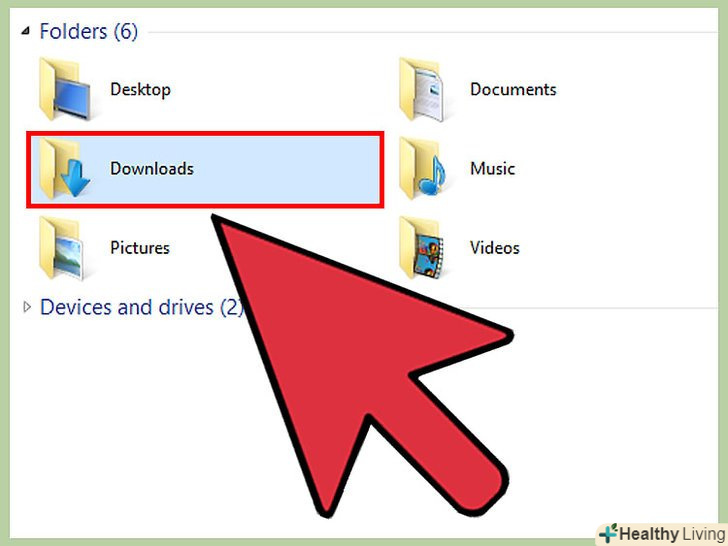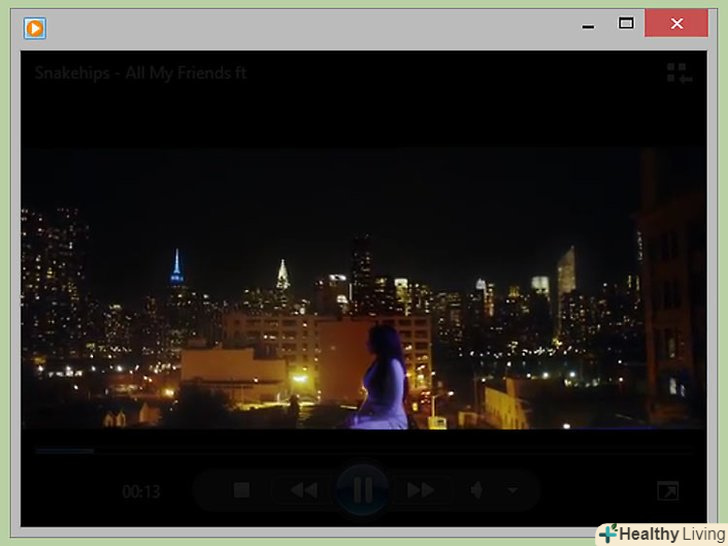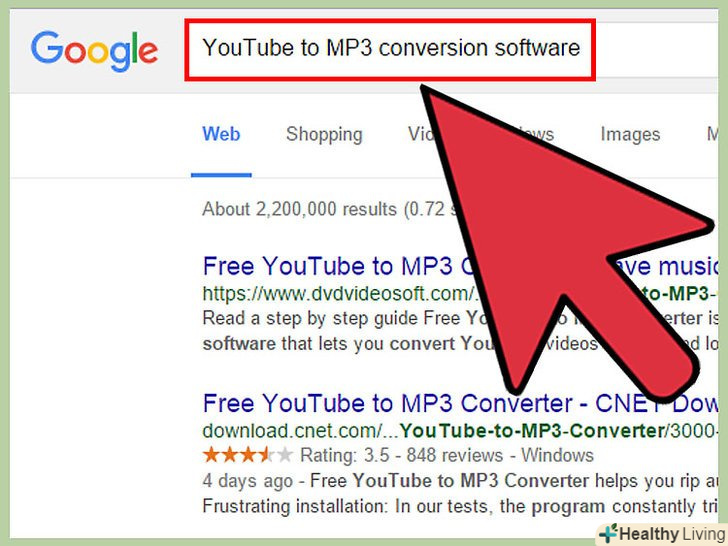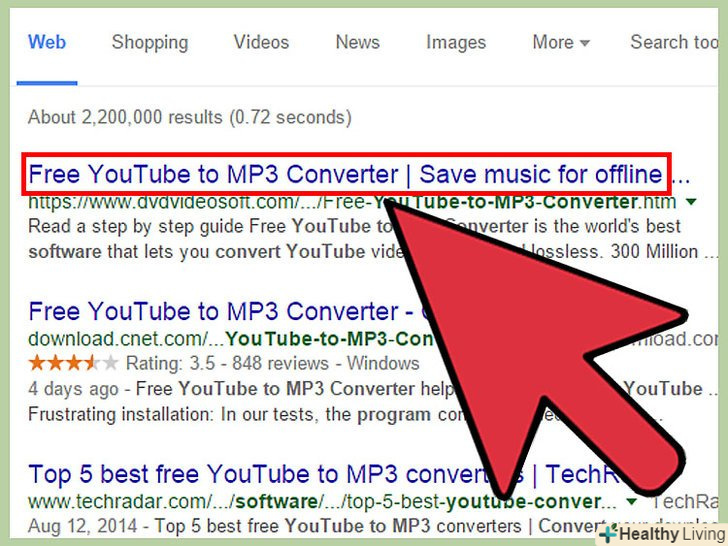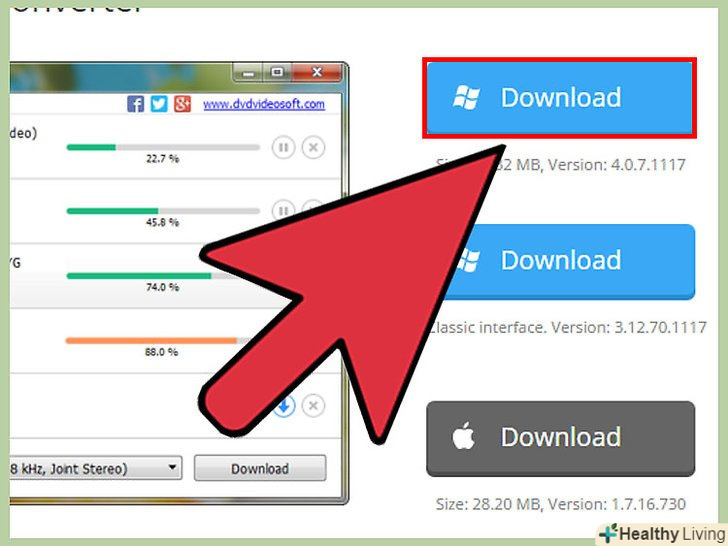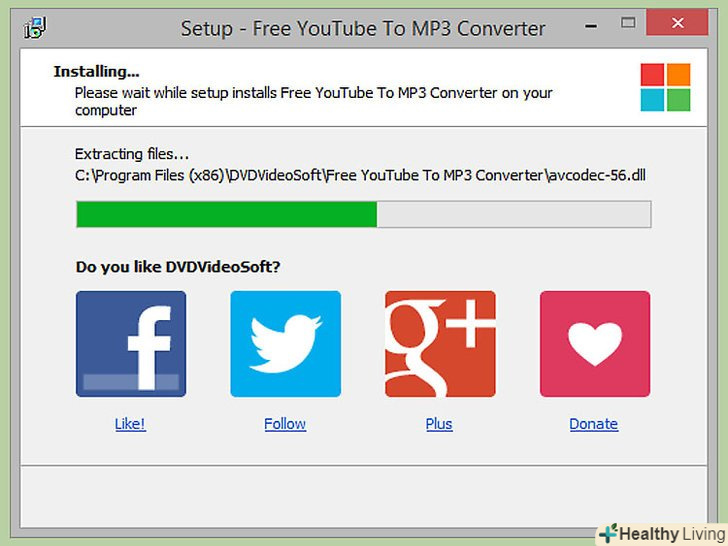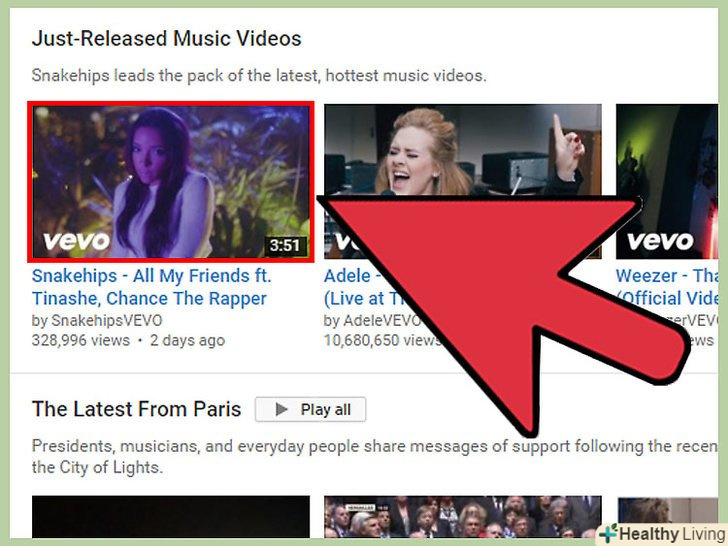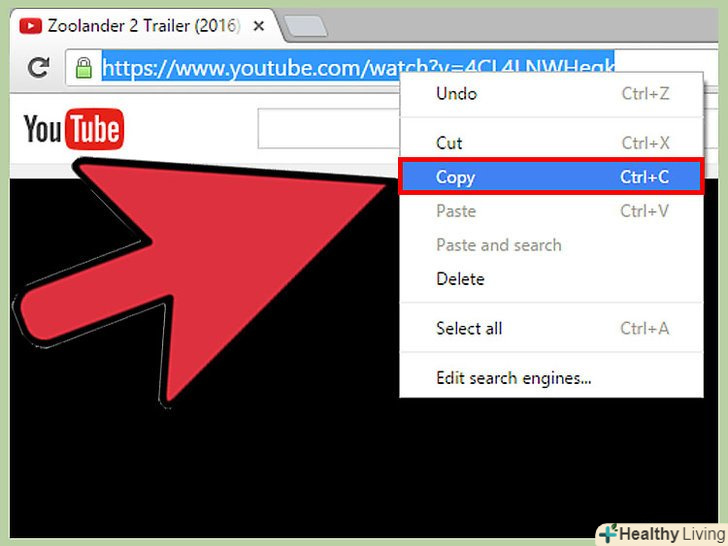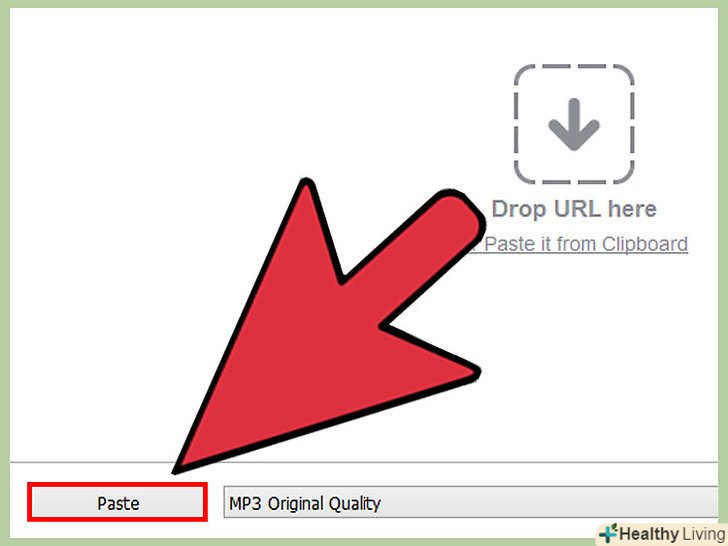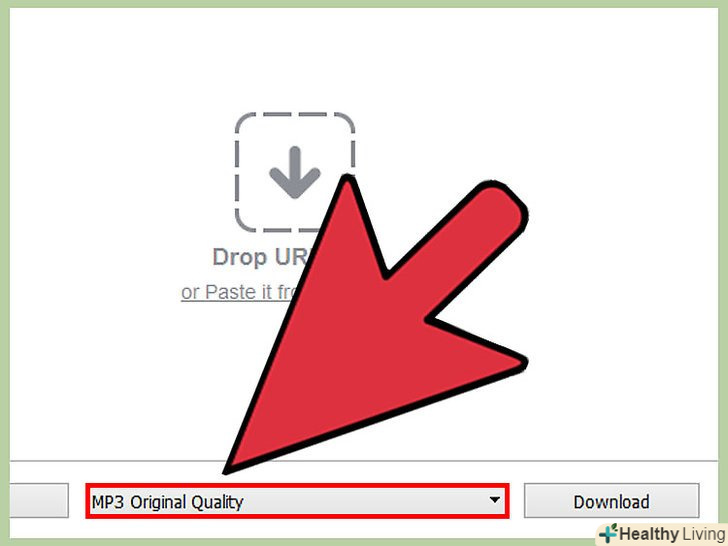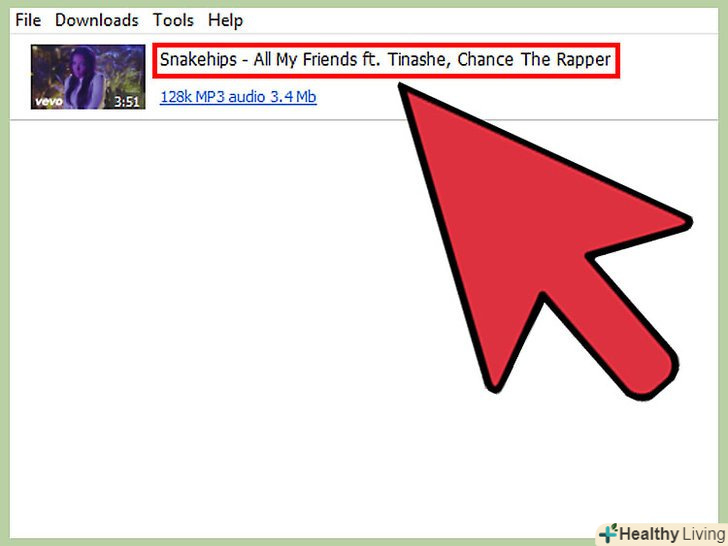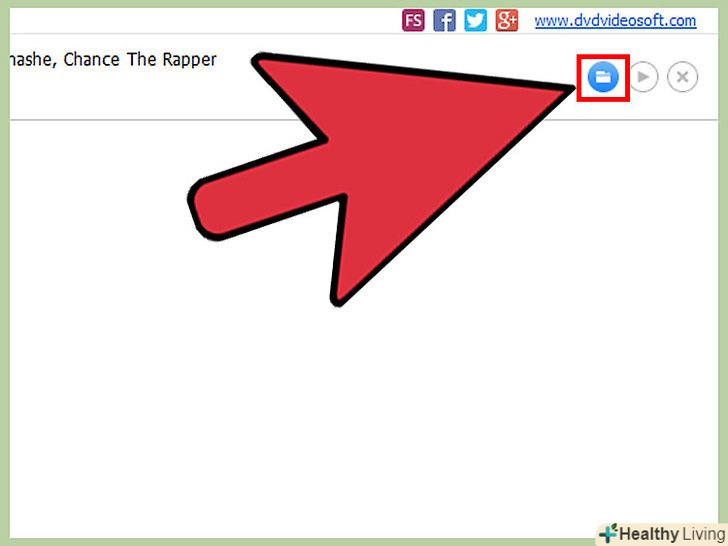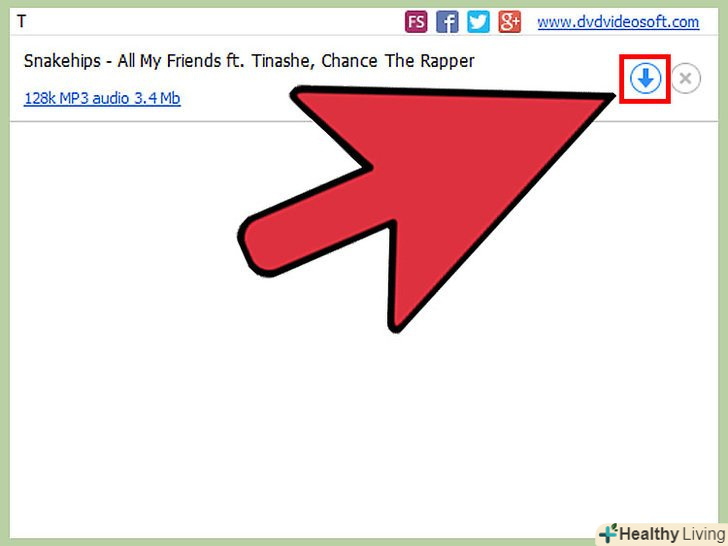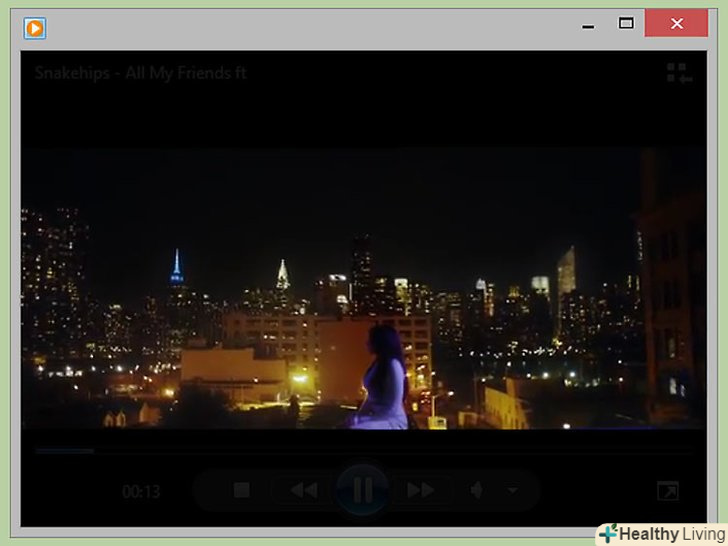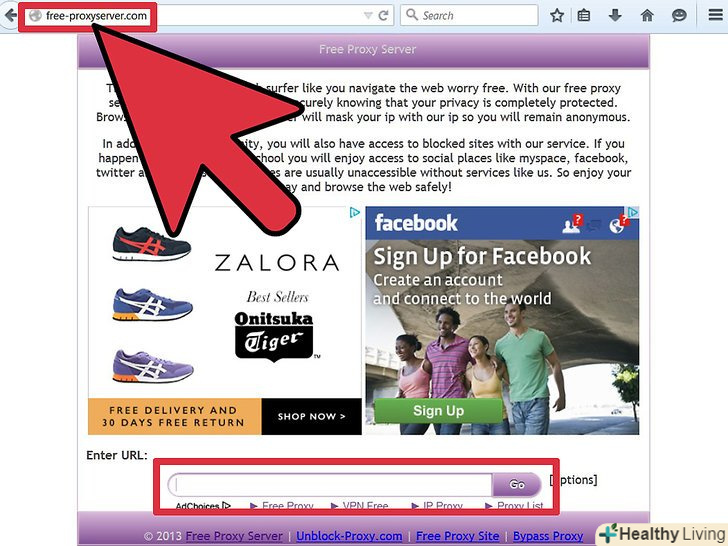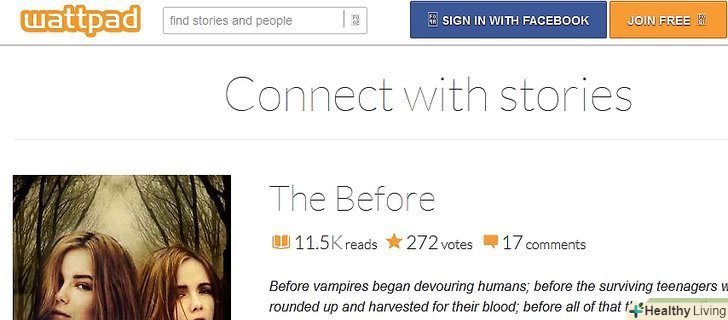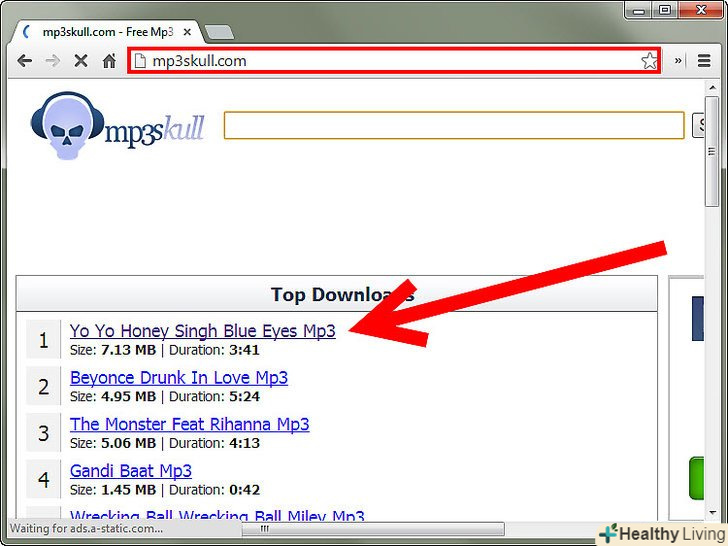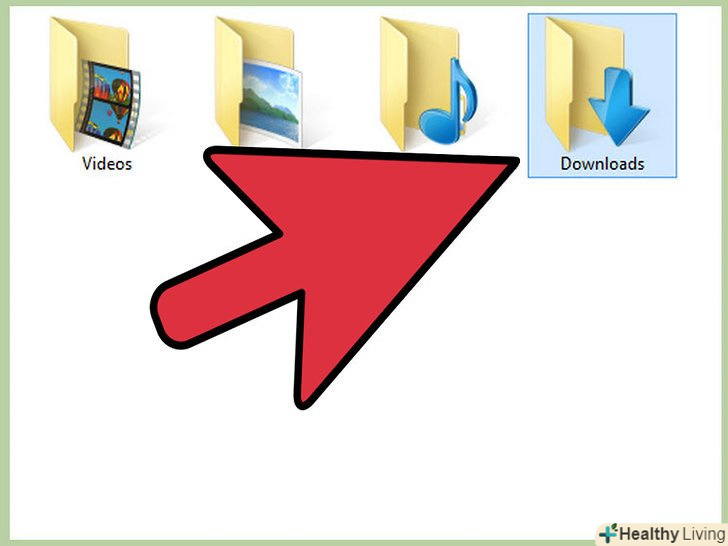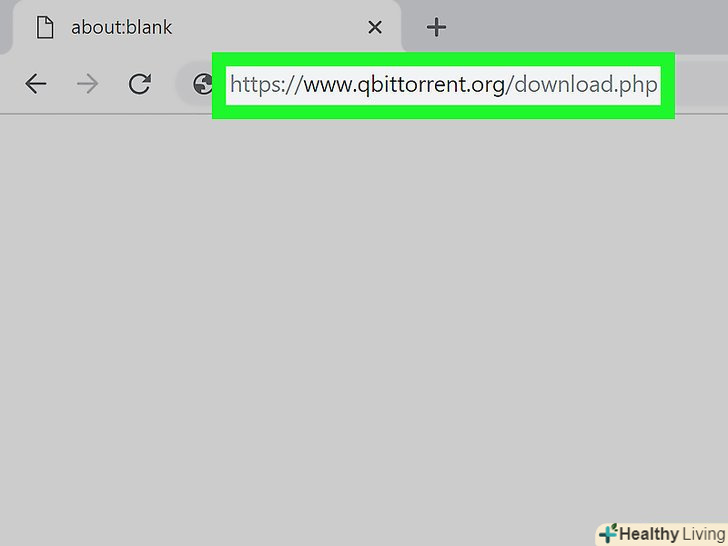Конвертація ролика на YouTube в файл MP3-це простий спосіб зберегти в звуковому форматі будь-яку мультимедійну інформацію, будь то пісня, надихаюча мова або гумористична сценка. Існує кілька варіантів конвертації ролика на YouTube в файл MP3: онлайн-сервіси дозволяють обійтися без завантаження ПЗ на комп'ютер, але також можна використовувати розширення для браузера і спеціальні програми, якщо ви не заперечуєте проти завантаження додатків. Питання виключно в особистих перевагах, оскільки всі три способи дозволяють отримати файл приблизно порівнянної якості.
Кроки
Метод1З 3:
Онлайн-сервисы
Метод1З 3:
 Перейдіть на YouTube і знайдіть відео, яке потрібно конвертувати.
Перейдіть на YouTube і знайдіть відео, яке потрібно конвертувати. Відтворіть відео.важливо переконатися, що ви перебуваєте на правильній сторінці, а відео відтворюється, щоб в адресному рядку була присутня правильна посилання на ролик.
Відтворіть відео.важливо переконатися, що ви перебуваєте на правильній сторінці, а відео відтворюється, щоб в адресному рядку була присутня правильна посилання на ролик. Скопіюйте URL ролика з адресного рядка. для цього необхідно перейти до адресного рядка (по центру у верхній частині вікна браузера), виділити URL, клацнути по ній правою кнопкою мишки і вибрати пункт "Копіювати" або натиснути поєднання клавіш Ctrl+C (для ПК) або Command+R (для Mac).
Скопіюйте URL ролика з адресного рядка. для цього необхідно перейти до адресного рядка (по центру у верхній частині вікна браузера), виділити URL, клацнути по ній правою кнопкою мишки і вибрати пункт "Копіювати" або натиснути поєднання клавіш Ctrl+C (для ПК) або Command+R (для Mac). Знайдіть онлайн-сервіс для перетворення YouTube в MP3.відкрийте нову вкладку або вікно браузера і надрукуйте "конвертувати YouTube в MP3" в пошуковому рядку. У результатах такого пошуку напевно виявиться чимало онлайн-сервісів. Різні сайти пропонують різну якість MP3, тому вибирайте оптимальний безкоштовний варіант. Такі Сайти постійно змінюються, так що рекомендується прочитати поточні відгуки про сервіс.
Знайдіть онлайн-сервіс для перетворення YouTube в MP3.відкрийте нову вкладку або вікно браузера і надрукуйте "конвертувати YouTube в MP3" в пошуковому рядку. У результатах такого пошуку напевно виявиться чимало онлайн-сервісів. Різні сайти пропонують різну якість MP3, тому вибирайте оптимальний безкоштовний варіант. Такі Сайти постійно змінюються, так що рекомендується прочитати поточні відгуки про сервіс.- Якщо сайт пропонує платну послугу, то це вірна ознака шахрайства. Виберіть інший сервіс, який не вимагає плати за конвертацію.
- Будьте завбачливі при виборі сайту, щоб не потрапляти на виверти шахраїв. Для початку рекомендується пошукати інформацію за назвою сервісу і тільки потім переходити за посиланням.[1]
- Ще один спосіб перевірити безпеку сайту: введіть в адресному рядку "https://google.com/safebrowsing/diagnostic?site=“ перед посиланням на сайт по конвертації.[2]
 Вставте URL у відповідне поле сайту для конвертації.після вибору сервісу відкрийте сторінку сайту і вставте посилання на ролик в спеціальне поле (точне місце розташування такого рядка і стиль оформлення залежать від сайту, але зазвичай все інтуїтивно зрозуміло). Якщо знайти поле для введення не вдається, то вивчіть розділ" Допомога " на сайті.
Вставте URL у відповідне поле сайту для конвертації.після вибору сервісу відкрийте сторінку сайту і вставте посилання на ролик в спеціальне поле (точне місце розташування такого рядка і стиль оформлення залежать від сайту, але зазвичай все інтуїтивно зрозуміло). Якщо знайти поле для введення не вдається, то вивчіть розділ" Допомога " на сайті.- Клацніть правою кнопкою мишки і виберіть пункт "Вставити" або натисніть поєднання клавіш Ctrl+V (для ПК) або Command+V (для Mac), щоб вставити посилання на ролик.
 Натисніть кнопку " Convert "(конвертувати).після вставки URL ролика в спеціальне поле сайту натисніть кнопку конвертації. Вона може називатися якось інакше (наприклад, "Start" або "Go"), але зазвичай все інтуїтивно зрозуміло. При необхідності вивчіть розділ" Допомога " на сайті.
Натисніть кнопку " Convert "(конвертувати).після вставки URL ролика в спеціальне поле сайту натисніть кнопку конвертації. Вона може називатися якось інакше (наприклад, "Start" або "Go"), але зазвичай все інтуїтивно зрозуміло. При необхідності вивчіть розділ" Допомога " на сайті. Дочекайтеся конвертації файлу.залежно від швидкості з'єднання і розміру ролика процес конвертації займе від 30 секунд до декількох хвилин.
Дочекайтеся конвертації файлу.залежно від швидкості з'єднання і розміру ролика процес конвертації займе від 30 секунд до декількох хвилин. Завантажте конвертований файл.коли завершиться процес конвертації ролика в файл MP3, на екрані повинна з'явитися кнопка "Download" (Завантажити). Натисніть кнопку, щоб завантажити файл на свій комп'ютер.
Завантажте конвертований файл.коли завершиться процес конвертації ролика в файл MP3, на екрані повинна з'явитися кнопка "Download" (Завантажити). Натисніть кнопку, щоб завантажити файл на свій комп'ютер. Знайдіть файл у папці "Завантаження".якщо ви не використовуєте інші налаштування, то файл збережеться в папку "Завантаження".
Знайдіть файл у папці "Завантаження".якщо ви не використовуєте інші налаштування, то файл збережеться в папку "Завантаження". Відтворіть файл MP3. після того як файл MP3 завантажиться на комп'ютер, його можна відтворити за допомогою медіа-плеєра (наприклад, Windows Media Player або iTunes) і додати в свою фонотеку.
Відтворіть файл MP3. після того як файл MP3 завантажиться на комп'ютер, його можна відтворити за допомогою медіа-плеєра (наприклад, Windows Media Player або iTunes) і додати в свою фонотеку.
Метод2 З 3:
Розширення для браузера
Метод2 З 3:
 Введіть "YouTube в mp3 браузер розширення" в рядку пошуку.в результаті відобразиться список відповідних розширень (або "доповнень") для браузера. Для більш точних результатів пошуку вкажіть назву свого браузера.
Введіть "YouTube в mp3 браузер розширення" в рядку пошуку.в результаті відобразиться список відповідних розширень (або "доповнень") для браузера. Для більш точних результатів пошуку вкажіть назву свого браузера.- Наприклад, якщо ви використовує Safari, введіть "YouTube в mp3 браузер Safari розширення".
 Виберіть Розширення.система пошуку знайде безліч відповідних варіантів, в тому числі безкоштовних. Розширення відрізняються один від одного простотою використання, якістю MP3 і рівнем конфіденційності (відсутність шпигунського ПЗ). Вивчіть відгуки до розширення, щоб вибрати якісне і надійне Доповнення.
Виберіть Розширення.система пошуку знайде безліч відповідних варіантів, в тому числі безкоштовних. Розширення відрізняються один від одного простотою використання, якістю MP3 і рівнем конфіденційності (відсутність шпигунського ПЗ). Вивчіть відгуки до розширення, щоб вибрати якісне і надійне Доповнення.- Слід вибирати таке розширення, яке не надто сповільнить роботу браузера, а також не розмістить на комп'ютері шпигунського ПЗ або небажаних програм.
- Першими ознаками шпигунського ПЗ є спливаюча реклама і спам, зміна домашньої сторінки браузера і перехід на незнайомі сторінки.[3]
 Завантажте розширення.багато розширення мають кілька версій для різних браузерів. Завантажте відповідну версію, беручи до уваги назву і номер версії вашого браузера.
Завантажте розширення.багато розширення мають кілька версій для різних браузерів. Завантажте відповідну версію, беручи до уваги назву і номер версії вашого браузера.- Процедура перевірки версії браузера залежить від вашої операційної системи (Windows, Linux або Mac) і типу браузера. Якщо ви не знаєте, як перевірити версію браузера, то введіть "Як перевірити версію &#lt;назва браузера &#gt; в &#lt;назва ОС&#gt;" в рядку пошуку.[4]
- Наприклад, для Safari на комп'ютері Mac необхідно відкрити вікно браузера, потім клацнути по слову "Safari" в лівому верхньому кутку робочого столу поруч зі значком яблука. Потім відкриється випадаюче меню, в якому слід вибрати перший пункт "про браузері Safari", після чого на екрані з'явиться невелике спливаюче вікно з інформацією про браузер, включаючи номер версії.
 Дотримуйтесь інструкцій по установці.натисніть "Завантажити" на сторінці розширення, щоб почати процес установки. Процес установки різних розширень може німого відрізнятися, так що дотримуйтесь підказок.
Дотримуйтесь інструкцій по установці.натисніть "Завантажити" на сторінці розширення, щоб почати процес установки. Процес установки різних розширень може німого відрізнятися, так що дотримуйтесь підказок.- Іноді після установки розширення потрібно перезавантаження браузера, тому додайте в закладки або запам'ятайте назви відкритих сторінок, щоб повернутися до них після перезапуску.
 Перейдіть на YouTube і знайдіть відео, яке потрібно конвертувати. Значок встановленого розширення буде показаний біля вікна відео (вище або нижче, але деякі розширення також можуть з'явитися справа вгорі).
Перейдіть на YouTube і знайдіть відео, яке потрібно конвертувати. Значок встановленого розширення буде показаний біля вікна відео (вище або нижче, але деякі розширення також можуть з'явитися справа вгорі).- Якщо вам не вдається знайти значок розширення, то перейдіть на сайт розширення (з нього ви вже завантажували додаток) і прочитайте інструкції або перегляньте знімки екрану, щоб побачити, де повинні з'явитися додаткові кнопки на сторінці YouTube.
 Конвертуйте відео в MP3. клацніть по кнопці розширення, щоб конвертувати ролик в файл MP3. Звукова доріжка відеоролика у форматі MP3 буде завантажена на ваш комп'ютер.
Конвертуйте відео в MP3. клацніть по кнопці розширення, щоб конвертувати ролик в файл MP3. Звукова доріжка відеоролика у форматі MP3 буде завантажена на ваш комп'ютер. Знайдіть файл у папці "Завантаження".якщо ви не використовуєте інші налаштування, то файл збережеться в папку "завантаження", але так відбувається не завжди.
Знайдіть файл у папці "Завантаження".якщо ви не використовуєте інші налаштування, то файл збережеться в папку "завантаження", але так відбувається не завжди.- Якщо не вдається знайти файл, то вивчіть сторінку допомоги розширення. Хороші розширення не обходяться без докладної інструкції.
 Відтворіть файл MP3. після того як файл MP3 завантажиться на комп'ютер, його можна відтворити за допомогою медіа-плеєра (наприклад, Windows Media Player або iTunes) і додати в свою фонотеку.
Відтворіть файл MP3. після того як файл MP3 завантажиться на комп'ютер, його можна відтворити за допомогою медіа-плеєра (наприклад, Windows Media Player або iTunes) і додати в свою фонотеку.
Метод3 З 3:
Спеціальна програма
Метод3 З 3:
 Введіть "YouTube в mp3 конвертація програма" в рядку пошуку.в результаті відобразиться список програм для конвертації YouTube в MP3, які можна завантажити на свій комп'ютер.
Введіть "YouTube в mp3 конвертація програма" в рядку пошуку.в результаті відобразиться список програм для конвертації YouTube в MP3, які можна завантажити на свій комп'ютер. Виберіть програму.пошукова система знайде безліч відповідних варіантів, в тому числі безкоштовних. Програми відрізняються один від одного простотою використання, якістю MP3 і рівнем конфіденційності. Вивчіть відгуки до програми, щоб вибрати якісне і надійне додаток.
Виберіть програму.пошукова система знайде безліч відповідних варіантів, в тому числі безкоштовних. Програми відрізняються один від одного простотою використання, якістю MP3 і рівнем конфіденційності. Вивчіть відгуки до програми, щоб вибрати якісне і надійне додаток.- Слід вибирати таку програму, яка не надто сповільнить роботу комп'ютера, а також не розмістить на ньому шпигунське ПЗ або віруси.
- Першими ознаками шпигунського ПЗ є спливаюча реклама і спам, зміна домашньої сторінки браузера і перехід на незнайомі сторінки.[5]
- Слід вибирати таку програму, яка не надто сповільнить роботу комп'ютера, а також не розмістить на ньому шпигунське ПЗ або віруси.
 Завантажте програму.багато Програм мають кілька версій для різних операційних систем. Завантажте відповідну версію програми саме для вашої ОС.
Завантажте програму.багато Програм мають кілька версій для різних операційних систем. Завантажте відповідну версію програми саме для вашої ОС.- Переконайтеся, що програма сумісна з вашою версією операційної системи. Якщо ви не знаєте, як перевірити версію операційної системи, то введіть "Як перевірити версію &#lt;назва ОС&#gt;" в рядку пошуку.
- Наприклад, для перевірки версії операційної системи Mac клацніть по значку яблука в лівому верхньому кутку робочого столу. Потім відкриється меню, що випадає, в якому слід вибрати перший пункт: "про це Mac". На екрані з'явиться невелике спливаюче вікно з інформацією про комп'ютер, включаючи назву (OS X) і версію операційної системи.
 Завантажте програму для конвертації.натисніть "Завантажити" на сайті програми, щоб почати процес установки. Процес установки різних додатків відрізняється, так що дотримуйтесь підказок.
Завантажте програму для конвертації.натисніть "Завантажити" на сайті програми, щоб почати процес установки. Процес установки різних додатків відрізняється, так що дотримуйтесь підказок.- В процесі установки деякі програми пропонують завантажити інше ПЗ або сторонні панелі інструментів, які не є частиною програми для конвертації. Швидше за все вони вам просто не потрібні. Зазвичай для скасування завантаження сторонніх програм досить зняти такі прапорці в процесі установки.
- Іноді після установки програми потрібне перезавантаження комп'ютера, тому збережіть все необхідне і закрийте зайві програми до початку установки.
 Перейдіть на YouTube і знайдіть відео, яке потрібно конвертувати.
Перейдіть на YouTube і знайдіть відео, яке потрібно конвертувати. Скопіюйте URL ролика з адресного рядка. для цього необхідно перейти до адресного рядка (по центру у верхній частині вікна браузера), виділити URL, клацнути по ній правою кнопкою мишки і вибрати пункт "Копіювати" або натиснути поєднання клавіш Ctrl+C (для ПК) або Command+C (для Mac).
Скопіюйте URL ролика з адресного рядка. для цього необхідно перейти до адресного рядка (по центру у верхній частині вікна браузера), виділити URL, клацнути по ній правою кнопкою мишки і вибрати пункт "Копіювати" або натиснути поєднання клавіш Ctrl+C (для ПК) або Command+C (для Mac). Вставте URL у вікні програми.запустіть програму для конвертації і вставте URL ролика у відповідне вікно (шукайте підказку "Вставити URL" або щось подібне). Клацніть правою кнопкою мишки і виберіть пункт "Вставити" або натисніть поєднання клавіш Ctrl+V (для ПК) або Command+V (для Mac), щоб вставити посилання на ролик.
Вставте URL у вікні програми.запустіть програму для конвертації і вставте URL ролика у відповідне вікно (шукайте підказку "Вставити URL" або щось подібне). Клацніть правою кнопкою мишки і виберіть пункт "Вставити" або натисніть поєднання клавіш Ctrl+V (для ПК) або Command+V (для Mac), щоб вставити посилання на ролик. Виберіть якість завантаження.програма для перетворення може запропонувати кілька варіантів завантаження. Чим вище якість, тим більше Розмір файлу (якісний файл займе більше місця на жорсткому диску комп'ютера, але з іншого боку і якість звуку буде набагато краще).
Виберіть якість завантаження.програма для перетворення може запропонувати кілька варіантів завантаження. Чим вище якість, тим більше Розмір файлу (якісний файл займе більше місця на жорсткому диску комп'ютера, але з іншого боку і якість звуку буде набагато краще).- Завжди можна повернутися і завантажити більш якісну версію ролика, повторивши весь процес завантаження і вибору якості. Не бійтеся експериментувати з розмірами файлів.
 Перевірте правильність імені файлу. деякі програми для конвертації автоматично заповнюють інформацію про пісню-виконавця, назву пісні, альбом і дату випуску. Перед початком завантаження або конвертації переконайтеся в правильності таких даних.
Перевірте правильність імені файлу. деякі програми для конвертації автоматично заповнюють інформацію про пісню-виконавця, назву пісні, альбом і дату випуску. Перед початком завантаження або конвертації переконайтеся в правильності таких даних. Виберіть папку для завантаження.за замовчуванням файли формату MP3 завантажуються в папку "Музика". Перевірте шлях збереження файлу MP3, переглянувши адресу папки в пункті "параметри" або "Інструменти &#gt; опції" програми для конвертації. Переконайтеся, що вихідний файл буде збережений в потрібну папку.
Виберіть папку для завантаження.за замовчуванням файли формату MP3 завантажуються в папку "Музика". Перевірте шлях збереження файлу MP3, переглянувши адресу папки в пункті "параметри" або "Інструменти &#gt; опції" програми для конвертації. Переконайтеся, що вихідний файл буде збережений в потрібну папку. Завантажте файл.вибравши файл, параметри якості і папку для завантаження, пора починати завантаження ролика. Програма для конвертації виконає завантаження відеоролика з YouTube, а потім конвертує дані в файл MP3. Весь процес займе не більше пари хвилин, якщо не обраний дуже великий файл для завантаження (наприклад, презентація тривалістю близько години).
Завантажте файл.вибравши файл, параметри якості і папку для завантаження, пора починати завантаження ролика. Програма для конвертації виконає завантаження відеоролика з YouTube, а потім конвертує дані в файл MP3. Весь процес займе не більше пари хвилин, якщо не обраний дуже великий файл для завантаження (наприклад, презентація тривалістю близько години). Відтворіть файл. після завантаження файл MP3 буде знаходитися в раніше зазначеній папці. Його можна відтворити за допомогою медіа-плеєра (наприклад, Windows Media Player або iTunes) і додати в свою фонотеку.
Відтворіть файл. після завантаження файл MP3 буде знаходитися в раніше зазначеній папці. Його можна відтворити за допомогою медіа-плеєра (наприклад, Windows Media Player або iTunes) і додати в свою фонотеку.
Поради
- Деякі ролики (наприклад, відеокліпи на популярні пісні, що охороняються авторським правом) захищені від програм для конвертації і завантаження. Якщо вам не вдається завантажити пісню з відео, то спробуйте знайти іншу версію ролика, яка не захищена від завантаження.
- При копіюванні посилання на ролик переконайтеся, що відкрита потрібна сторінка, а відео відтворюється, щоб в адресному рядку відображалася правильна посилання.
- Якщо після того, як ви встановите розширення для браузера або додаток для конвертації, на комп'ютері з'являться зайві програми, то дотримуйтесь наших рекомендацій, щоб позбутися від шкідливого ПЗ.
Попередження
- Уважно стежте за тим, щобНе завантажувати вміст, що знаходиться під наглядом власників інтелектуальної власності, які активно застосовують штрафні санкції для відшкодування збитку. Деякі компанії можуть подати на вас до суду за завантаження зразків їх інтелектуальної власності. Вони уповноважені вимагати від YouTube всі IP-адреси, з яких відбувалися завантаження, а компанія YouTube зобов'язана надавати такі IP-адреси. Ніколи не завантажуйте ролики, якщо не знайшли чіткого і недвозначного дозволу власника до початку процесу завантаження.
- При конвертації з YouTube в MP3 кінцеві звукові файли рідко виходять хорошої якості. Якщо ви хочете отримати звуковий файл високої якості, то краще купити його в онлайн магазині (наприклад, Amazon або iTunes) або прямо на сайті Виконавця.
- На відміну відторрентів, сьогодні завантаження і конвертація роликів на YouTube В файли MP3 не тягне за собою правових покарань, при цьому Завантаження пісень з роликів, які охороняються авторським правом, може мати неприємні наслідки.[6] отже, в даний момент така дія є більш безпечною альтернативою завантаженню з торрентів (в контексті незаконних завантажень).
Джерела
- ↑ Http://www.cnet.com/how-to/how-to-check-if-a-web-site-is-safe/
- ↑ Http://www.cnet.com/how-to/how-to-check-if-a-web-site-is-safe/
- ↑ Https://support.google.com/chrome/answer/2765944?hl=en-GB
- ↑ Http://www.bbc.co.uk/accessibility/guides/which_browser.shtml
- ↑ Https://support.google.com/chrome/answer/2765944?hl=en-GB
- ↑ Http://www.ibtimes.com/downloading-music-youtube-legal-best-youtube-mp3-converter-sites-are-often-shut-down-799693